File atau folder di PowerShell dapat diarsipkan, di-zip, atau dikompres dengan menggunakan tombol “ Kompres-Arsip cmdlet. Selain itu juga dapat membuat file arsip baru dari scrape. PowerShell menggunakan “ -Tingkat Kompresi ” parameter untuk menerapkan kompresi ke file pengarsipan file. Semakin tinggi tingkat kompresi akan memakan waktu lebih sedikit untuk membuat file. Namun, hal itu akan meningkatkan ukuran file.
Pada artikel ini, kami akan memberikan informasi tentang cmdlet 'Compress-Archive'.
Apa itu Compress-Archive Cmdlet di PowerShell?
Seperti dijelaskan di atas, cmdlet yang disebutkan bertanggung jawab untuk mengarsipkan satu atau beberapa file. Mari kita temukan cara mengompres file menjadi file zip dengan bantuan contoh yang diberikan.
Contoh 1: Menggunakan Cmdlet “Compress-Archive” untuk Mengompres Dua File
Jalankan kode yang disebutkan di bawah ini untuk mengarsipkan lebih dari satu file:
Kompres-Arsip -LiteralPath C:\Docs\Script.ps1, C:\Docs\New.csv -Tingkat Kompresi Optimal -Jalur Tujuan C:\Docs\File.zip
Sesuai dengan kode di atas:
- Pertama, tentukan “ Kompres-Arsip ” cmdlet bersama dengan “ -LiteralPath ” parameter yang memiliki jalur dari dua file yang dipisahkan oleh koma.
- Selanjutnya, tempatkan “ -Tingkat Kompresi ” parameter dan tetapkan sebagai “ Optimal ' nilai.
- Terakhir, tambahkan “ -Jalur Tujuan ” parameter, berikan jalur tujuan dan ekstensi:
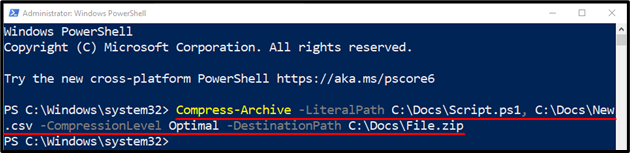
Contoh 2: Kompres Seluruh Direktori ke File Zip
Untuk mengompres folder menjadi file zip, jalankan perintah berikut:
Kompres-Arsip -Jalur C:\Dokumen -Jalur Tujuan C:\Docs\New_File.zip
Dalam kode yang disebutkan di atas:
- Pertama, tambahkan “ Kompres-Arsip ” cmdlet bersama dengan “ -Jalur ” parameter yang memiliki jalur tertentu yang ditetapkan untuknya.
- Selanjutnya, tulis “ -Jalur Tujuan ” parameter dan berikan jalur target:

Contoh 3: Buat File Zip yang Berisi Banyak File Dari Folder dengan Bantuan Wildcard
Untuk mengompres folder lengkap yang berisi beberapa dengan menempatkan wildcard “ * ” karakter di samping jalur folder, gunakan perintah yang disediakan:
Kompres-Arsip -Jalur C:\Docs\ * -Tingkat Kompresi Tercepat -Jalur Tujuan C:\Docs\Multi.zip
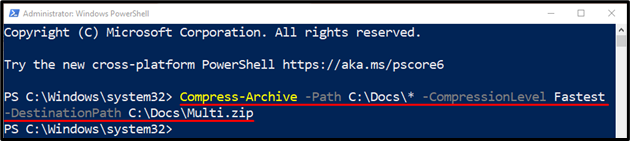
Contoh 4: Perbarui File Zip yang Ada Menggunakan Parameter “-Update”.
Tambahkan ' -Memperbarui ” parameter bersama dengan “ Kompres-Arsip ” cmdlet untuk memperbarui file zip yang ada:
Kompres-Arsip -Jalur C:\Docs\ * -Memperbarui -Jalur Tujuan C:\Docs\Multi.zip

Itu dia! Kami telah membahas ' Kompres-Arsip ” cmdlet secara mendetail.
Kesimpulan
“ Kompres-Arsip ” cmdlet bertanggung jawab untuk mengarsipkan, membuat zip, atau mengompresi file atau direktori di PowerShell. Mengompresi file melindungi file dari aktivitas berbahaya. Tutorial ini memberikan detail tentang cmdlet 'Compress-Archive' di PowerShell.